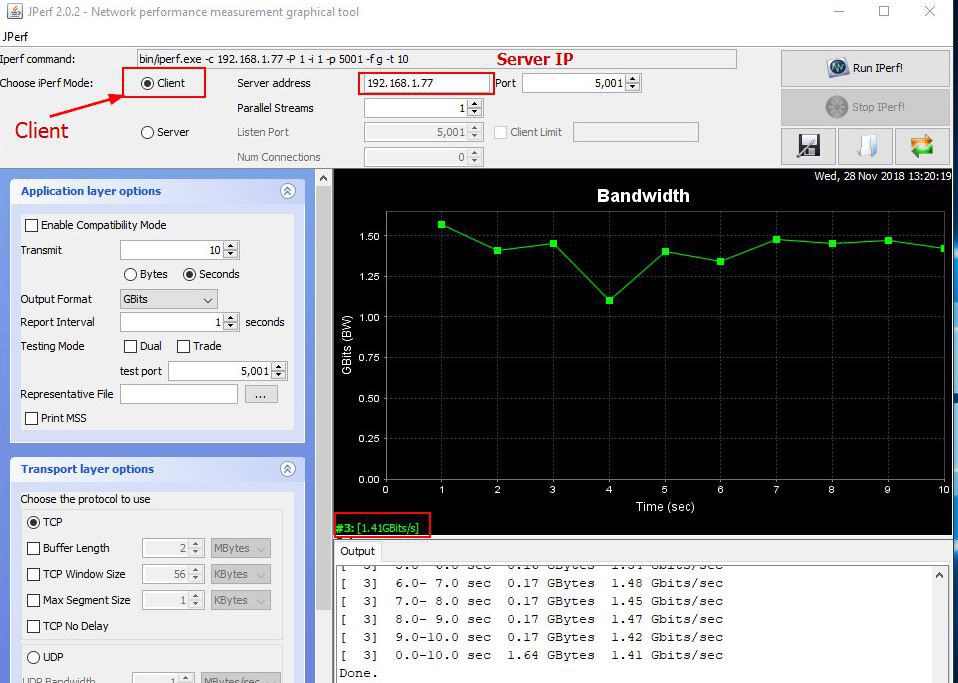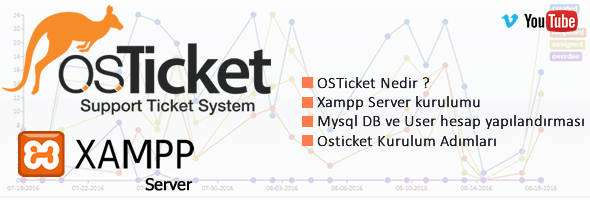Jperf Network Bandwidth Test

Translate This Page:
Bu makalede bir önceki makalemde anlattığımı iperf uygulamasının gelişmiş grafik arayüzüne kavuşturulmuş versiyonunun nasıl kurulduğu ve kullanıldığından bahsedeceğim.
Bu araçların ne işe yaradığından bir önceki makalemde detaylı olarak bahsetmiştim ilgili linke aşağıdan ulaşabilirsiniz.
https://www.serdarbayram.net/iperf-tools-network-throughput-testing.html
Jperf uygulaması ;
- WAN / LAN bağlantılarınızı kolaylıkla test edebilir.
- Test sonuçlarını anlık olarak grafik üzerinde görebilir.
- Paket kaybı, gecikme ve diğer yaygın ağ sorunlarını tespit edebilir.
- Güvenilir ve kullanımı kolaydır.
- Windows ve Linux platformlarda çalışabilir.
- Ücretsizdir.
Jperf uygulamasının arayüzü java platformunda geliştirilmiştir bu sebepten çalışabilmesi için Windows/Linux makinede Java uygulamasının 1.5 üzeri bir versiyonu yüklü olmalıdır.
Şuan kullandığım versyion bilgisi aşağıdaki gibi dir.
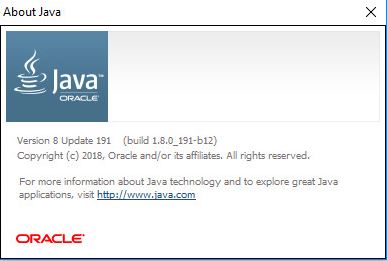
Java Runtime Environment (64bit) 8 Update 191
Installing JPerf on Windows
Jperf uygulamamızı (jperf-2.0.2.zip) buradaki adresten indiriyoruz.
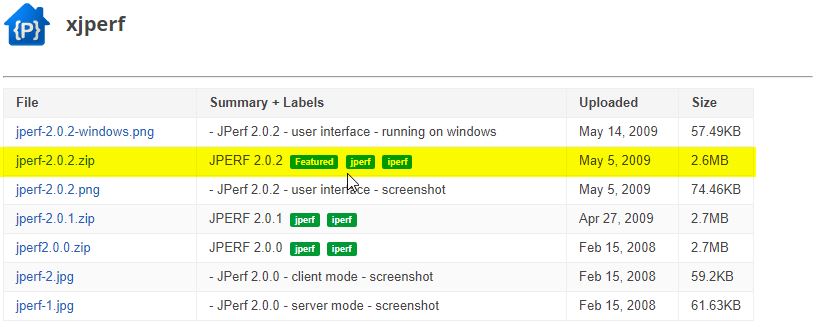
İndirdiğimiz dosyayı .zip ten çıkarıp c:\ dizini içerisine atıyoruz.
C:\ jperf-2.0.2
Jperf Upgrade
İndirdiğimiz jperf versiyonu , JPerf’in 2003’te ki son versiyonudur ve beraberinde gelen iPerf sürümü 1.7.0 dır.
Biz iperf versiyonunu yükselteceğiz bunun için bu adresten iPerf 2.0.9’u indirin.

indirmiş olduğunuz dosyayı .rar dan çıkarıyoruz.
iPerf 2.0.9 dizininden kopyalanması gereken dosyalar aşağıdadır:
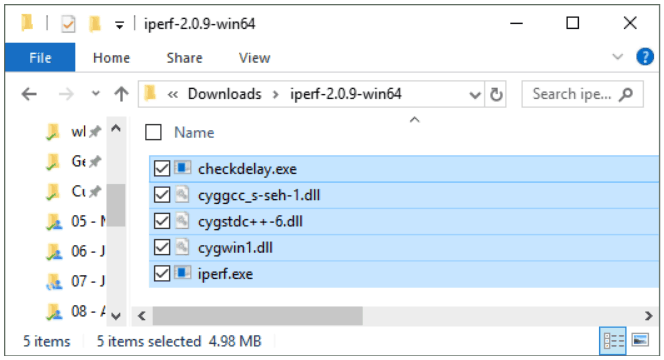
Bu dosyaları C:\ jperf-2.0.2\bin dizini içerisine yapıştırıyoruz.


JPerf, bir istemci / sunucu uygulaması olarak çalışacak şekilde tasarlanmıştır. Bir testi çalıştırmak için ağınızda bir JPerf sunucusu kurmanız gerekir. Sonra bir JPerf istemcisini, uzak sunucuya bağlanacak olan ağdaki başka bir konumdan çalıştırabilirsiniz. Çalışma mantığı olarak iperf ile aynıdır.

Jperf i çalıştırbilmek için
C:\ jperf-2.0.2 klasöründeki jperf.bat dosyasını çalıştırmanız yeterlidir.
JPerf sunucusunu başlatmak için radyo düğmeli etiketli sunucuyu seçin ve ardından IPerf’i Çalıştır‘ı tıklatın. Varsayılan olarak, JPerf TCP modunda çalışır ve 5001 numaralı bağlantı noktasını dinler.
Server makine için Server moduna alınıp Server makine dinlemeye başlatılmalıdır.
Client Makine için aşağıdaki ayarlar yapılandırılmalıdır.
Varsayılan olarak JPerf, 1 akışı kullanarak 10 saniyelik bir TCP testi yürütecektir. Test çalışırken grafik sonuçları yansıtacak şekilde gerçek zamanlı olarak güncellenir.
Testin parametrelerini değiştirmek için ayarlanabilen birkaç seçenek vardır.
Uygulama katmanı seçenekleri
Transmit : Testi, belirtilen sayıda saniye veya belirli bir bayt miktarı aktarılana kadar çalıştırın.
Output Format : Test sonuçları bit, bayt, kbyte vb. Gösterecek şekilde değiştirilebilir.
Report Interval : Bu, grafik sonuçlarının ne sıklıkla güncellendiğini ayarlar.
Installing Jperf on Centos 7
Installing Java on Centos 7
Linux platformlarda Java JRE Kurulumu için aşağıdaki komutları kullanabilirsiniz.
[root@Computer01 ~]$ yum install epel-release [root@Computer01 ~]$ yum update [root@Computer01 ~]$ yum install java-1.8.0-openjdk-headless #Kurulum sonrası versiyon bilgisi için yum list installed | grep "java" #Çıktınız aşağıdaki gibi olacaktır. [root@Computer01 ~]$ yum list installed | grep "java" java-1.7.0-openjdk.x86_64 1:1.7.0.191-2.6.15.4.el7_5 @updates java-1.7.0-openjdk-headless.x86_64 1:1.7.0.191-2.6.15.4.el7_5 @updates java-1.8.0-openjdk.x86_64 1:1.8.0.191.b12-0.el7_5 @updates java-1.8.0-openjdk-headless.x86_64 1:1.8.0.191.b12-0.el7_5 @updates javapackages-tools.noarch 3.4.1-11.el7 @anaconda python-javapackages.noarch 3.4.1-11.el7 @anaconda tzdata-java.noarch
Jperf Kullanımı için faydalı kullanım teknikleri
Aşağıda, JPerf sonuçlarınızı iyileştirmek için birkaç yararlı ipucu bulunmaktadır.
Parallel streams Test :Tek bir TCP oturumunun bant genişliği birkaç faktörle sınırlıdır. Paralel akışları kullanarak çok yüksek bant genişliği bağlantısını kolayca yapabilirsiniz. JPerf istemci ayarlarında, kullanılacak akış sayısını belirleyebilirsiniz. İyi bir test için 10 aktif bağlantı ile testlerinizi yapabilirsiniz.
Bi-Directional Test:- Varsayılan olarak JPerf, verileri istemciden sunucuya aktarır. Uygulama katmanı seçenekleri altında ikili test modunu seçerek, JPerf verileri aynı anda iki yönde de gönderir.
Representative file Test – JPerf, sınama sırasında sunucuya iletilecek bir dosyayı seçmenizi sağlayan harika bir yeteneğe sahiptir. Bu işlev, ağınız üzerinden gerçek bir dünya veri aktarımını kontrollü bir şekilde simüle etmenizi sağlar.
İPerf komutları oluşturmak için JPerf kullanın – JPerf, iPerf komutlarını oluşturmanıza yardımcı olmak için JPerf’i kullanarak tüm testleri arka planda çalığtırdığı komutlar ile yapar. Eğer cli üzerinden komutlar ile testler yapmak isterseniz GUI kullanarak istediğiniz test seçeneklerini seçin ve daha sonra uygulamanın üstündeki kutudan oluşturduğu komutu kopyalayın.
Artık Jperf’e aşina olduğunuza göre, iPerf hakkında daha fazla bilgi edinmenizi ve komut satırından nasıl çalıştıracağınızı öneriyorum. IPerf, Linux için tasarlanmıştır ancak IPerf’i Windows için de derleyebilirsiniz.
JPerf ve Iperf testleri çapraz platformda çalıştırılabilir;
örneğin: Linux’tan Windows’a veya tam tersi, bu da ağ testi için oldukça kullanışlı bir araç haline getirir. Ağ sorunlarının tanımlanması ve giderilmesi için bu araçların her ikisininde oldukça başarılı olduğunu düşünüyorum ve ağ sorunu yaşayan network uzmanlarına tavsiye ediyorum.